- 関数の説明
DELTA 関数は、2 つの値が等しいかどうかをチェックするために使用します。等しい場合は 1 を返し、そうでない場合は 0 を返します。
- 関数の書式
- 書式:=DELTA(値 1, [値 2])
- 引数:
- 値 1 (必須):等しいかどうかをチェックしたい 1 つ目の数値を指定します。
- 値 2 (任意):等しいかどうかをチェックしたい 2 つ目の数値を指定します。省略すると 0 となります。
- 例:=DELTA(5, 4)
- 注意:引数に数値以外の値を指定すると、関数はエラー値 #VALUE! を返します。
- 操作方法
DELTA 関数を使用する
- セルを選択して、セル内に =DELTA と入力するか、ツールバーの 数式 をクリックしてから、エンジニアリング > DELTA 関数を選択します。
- セル内に関数の引数を入力します。例:= DELTA(A2,B2)
- Enter キーを押すと、結果がセルに表示されます。
- セルの右下にある + 記号をドラッグして、関数を適用したいすべてのセルを指定します。
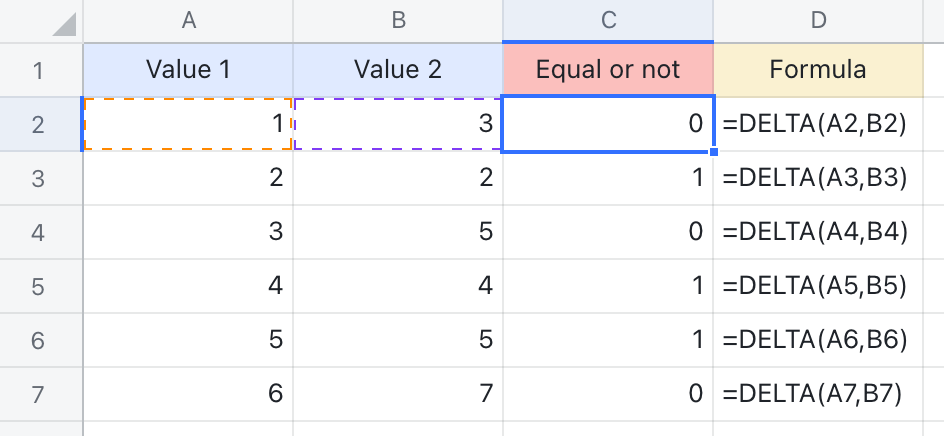
250px|700px|reset
DELTA 関数を削除する
DELTA 関数が適用されているセルを選択し、削除キーを押して、セル内の数式を削除します。
- 適用シナリオ
会計業務:DELTA 関数を使用して収支バランスをすばやくチェックする
プロジェクトを実施する際には予算を立てます。予算を超過することもあれば、いくらか余剰が出ることもあります。DELTA 関数を使用すると、予算と支出のバランスをすばやくチェックできます。
- 数式例:=DELTA(B2,C2)
- 説明:この例では、予算と支出が一致するかどうかを DELTA 関数を使用してチェックしています。予算と支出が等しい場合は 1 が、そうでない場合は 0 が返されます。
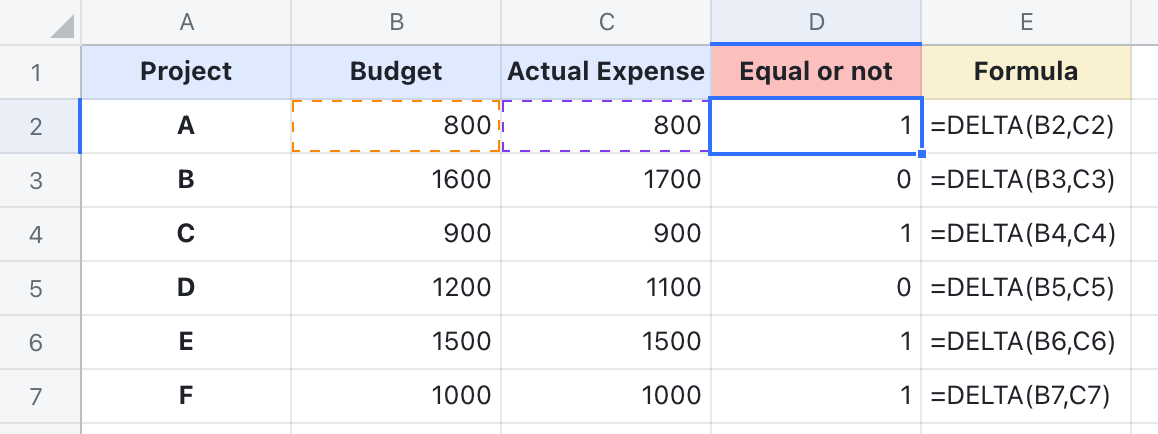
250px|700px|reset
